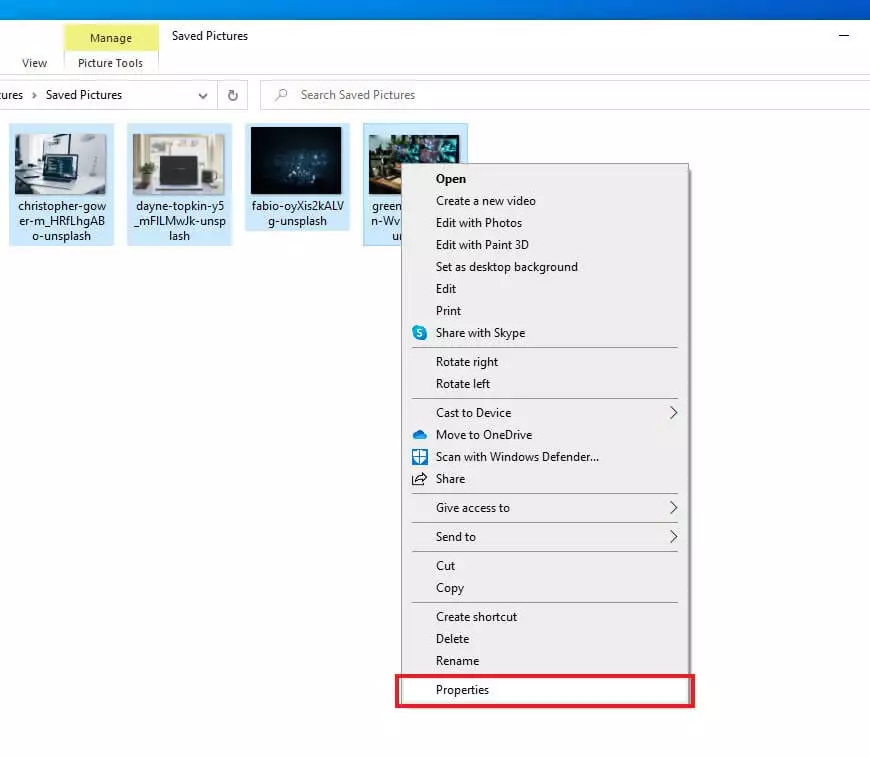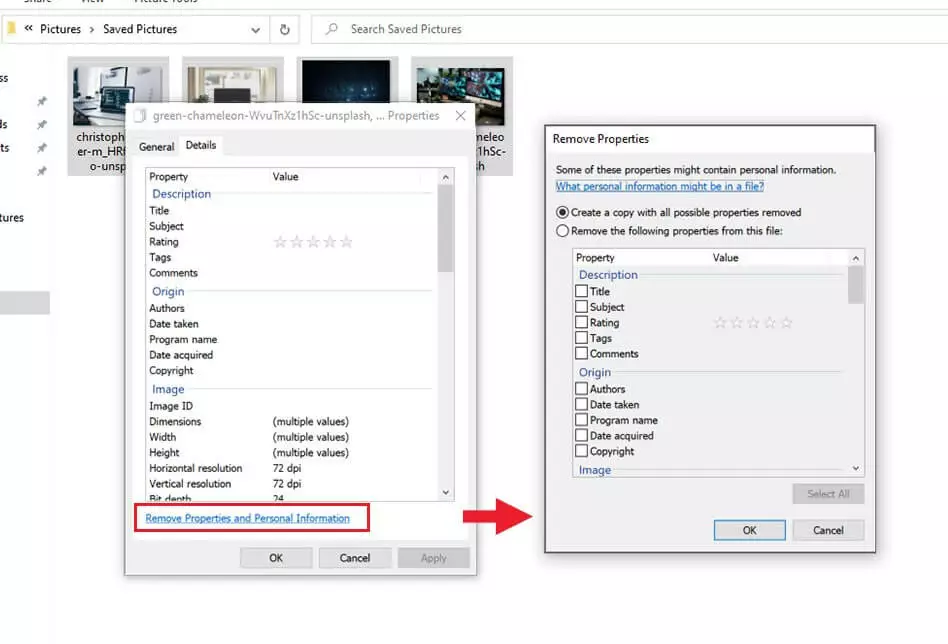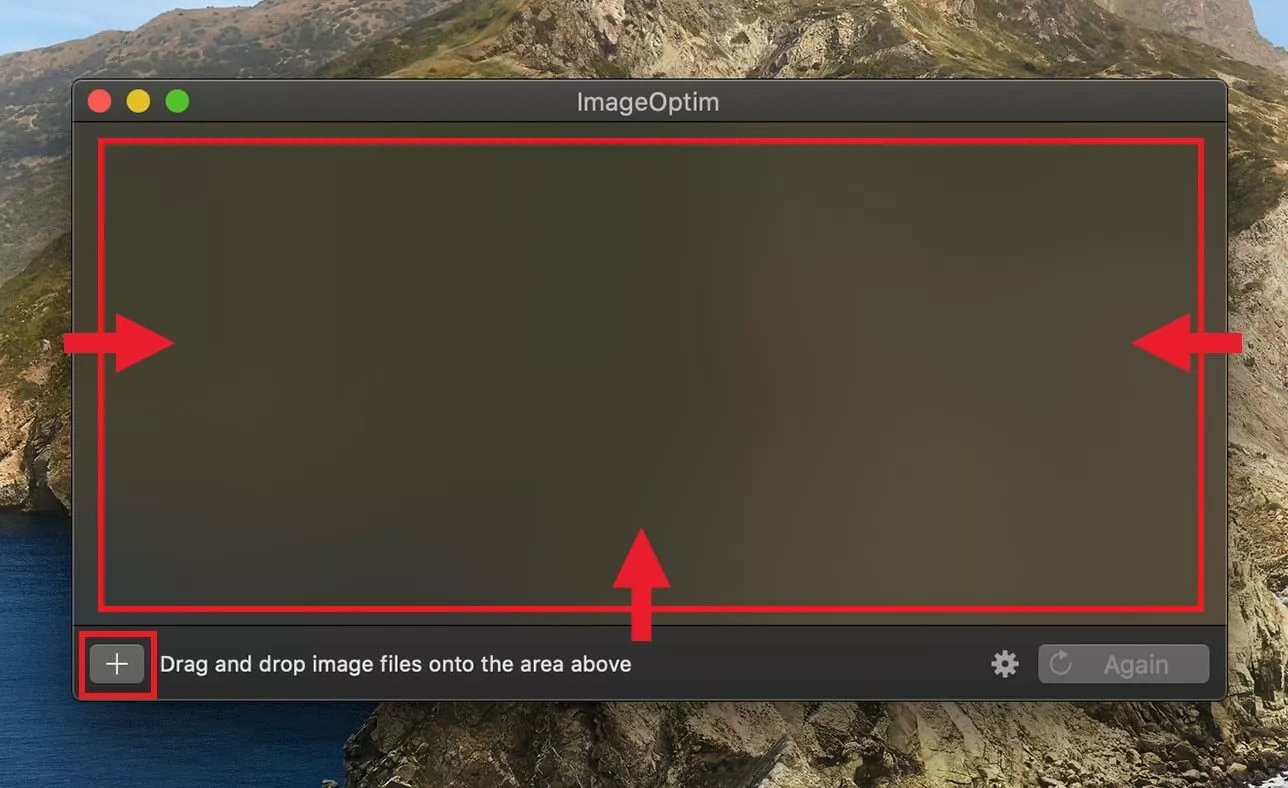Supprimer les métadonnées des images
Qu’elles aient été prises avec un appareil numérique ou un smartphone, les photos téléchargées sur le net contiennent souvent bien plus d’informations que nous le souhaitons. La date et l’heure de la prise de vue ou les coordonnées GPS sont très faciles à trouver. C’est pourquoi il est essentiel de savoir comment effacer ces métadonnées.
Les métadonnées des images
Avant d’expliquer comment supprimer les métadonnées EXIF, voici un aperçu des données les plus fréquemment contenues dans les images :
- Les données EXIF fournissent des informations sur la date, l’heure et le lieu de la prise de vue, sur l’appareil photo et les paramètres. L’ouverture du diaphragme, l’exposition, la focale et la valeur ISO sont automatiquement enregistrées dans les métadonnées.
- Les données IPTC sont en général entrées manuellement. Les photographes ajoutent, par exemple, des coordonnées de contact, des informations sur le droit d’auteur, une description et légende à l’image.
- Les métadonnées XMP sont ajoutées par Adobe. Le logiciel stocke diverses métadonnées comme les données EXIF ou IPTC dans un conteneur et facilite ainsi l’échange de métadonnées entre les différentes applications.
Comment supprimer rapidement et simplement les données EXIF sous Windows
Les métadonnées sont très faciles à supprimer sous Windows. Dans Windows Explorer, sélectionnez la ou les photos dont vous souhaitez supprimer les métadonnées. Cliquez droit pour ouvrir le menu contextuel et sélectionnez « Propriétés ».
Deux options s’offrent à vous pour supprimer les données EXIF et IPTC :
- Créer une copie de la photo sans aucune métadonnée
- Supprimer la totalité ou une sélection de métadonnées dans le fichier original
Windows Explorer est une bonne solution ponctuelle pour supprimer les métadonnées de photos. Toutefois, comme les paramètres ne peuvent pas être sauvegardés, cette procédure est assez lourde et donc peu pratique en tant que solution pérenne.
En raison d’un problème technique du système, les données GPS ne peuvent pas être supprimées par la méthode expliquée ci-dessus dans Windows 7 & 8. La procédure déclenche un message d’erreur.
Comment supprimer les métadonnées EXIF sur un Mac
Sur macOS, l’application gratuite ImageOptim est la solution la plus simple pour supprimer les métadonnées. Pour cela, glissez et déposez les photos dans l’application (drag and drop) ou utilisez le symbole + pour ajouter une image :
L’application lance automatiquement le processus qui est effectué en quelques secondes. Le programme remplace directement le fichier original par le fichier sans métadonnées. Les options de l’application sont basiques. Vous pouvez par exemple décider si l’application doit supprimer les métadonnées PNG et/ou JPEG et compresser la photo.
Le programme « Aperçu » de Mac est une bonne alternative, si vous ne souhaitez supprimer que partiellement les données EXIF. Ce programme permet de supprimer rapidement les données GPS. Il suffit d’ouvrir l’image et d’utiliser le raccourci clavier « touche Apple » + i pour afficher les informations. Si l’onglet « GPS » est disponible, des informations de localisation sont incluses dans l’image. Dans cet onglet, vous pouvez supprimer les données GPS en un seul clic.
ExifTool : l’outil complet pour supprimer les métadonnées des images
ExifTool est une méthode flexible, pour la suppression rapide, simple et fréquente des métadonnées, développée par Phil Harvey. Ce programme fonctionne aussi bien sous Windows que sur macOS et Linux et prend en charge tous les formats graphiques. Pour les profanes, le programme, qui ne fonctionne qu’à partir de la ligne de commande, peut être difficile à manipuler. Cependant, les professionnels apprécient cet outil en raison de ses puissantes capacités d’analyse. Aucun autre programme ne permet d’afficher autant de métadonnées.
ExifTool GUI enrichit ExifTool d’une interface graphique. Au lieu de la ligne de commande, il est alors possible d’utiliser la souris pour supprimer les métadonnées. ExifTool GUI est compatibles avec toutes les versions de Windows jusqu’à Windows 8.
Installation sous Windows
- Téléchargez le fichier exécutable Windows (fichier ZIP) à partir du site Web ExifTool.
- Ouvrez le fichier ZIP et renommez le fichier exiftool(-k).exe en exiftool.exe.
- Déplacez le fichier exiftool.exe dans C:\WINDOWS ou tout autre répertoire de votre choix.
- Entrez « exiftool » dans la barre de commande pour lancer le programme.
Installation dans macOS
- Téléchargez le pack pour macOS (fichier DMG) à partir du site Web ExifTool.
- Double-cliquez sur l’icône en forme de disque pour commencer l’installation et suivez les instructions.
- Entrez « exiftool » dans le terminal et le programme démarre.
Avec ExifTool, vous pouvez créer des scripts qui suppriment rapidement et automatiquement les informations des images sélectionnées ou ajouter facilement certaines données aux images grâce à un mode batch pratique. L’utilisation de cet outil est recommandée si vous devez souvent travailler avec des photos numériques.
Sauvegardez vos photos dans le stockage en ligne HiDrive de IONOS. Cela dégage de l’espace sur votre ordinateur et vous permet d’accéder à vos images quand et où vous voulez.